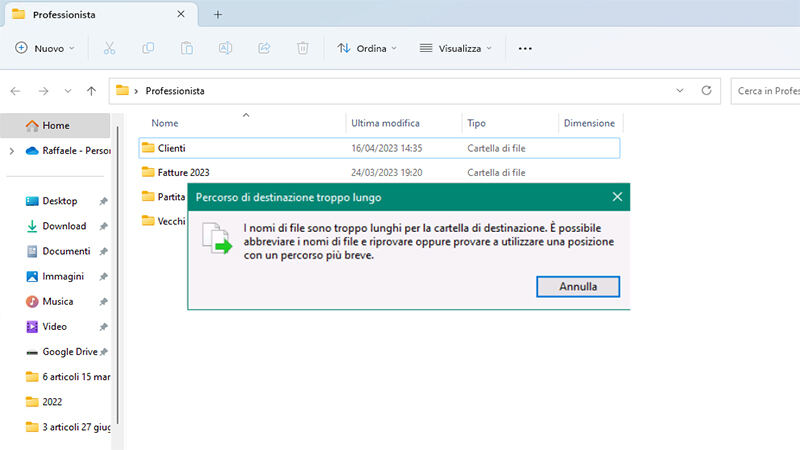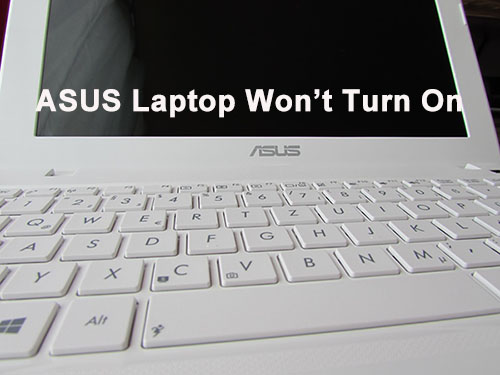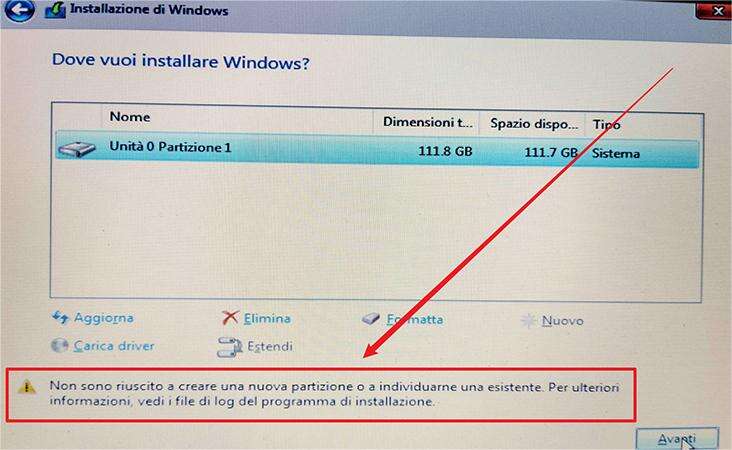Ctrl z, da leggere control z, è una delle scorciatoie da tastiera più importanti.
Le scorciatoie sono combinazioni di tasti che eseguono determinate azioni o comandi senza utilizzare il mouse. Sono molto utili perchè possono risparmiare tempo e aumentare la produttività, in particolare per attività frequenti o ripetitive.
Diversamente dagli altri tasti del pc, una scorciatoia si utilizza premendo i tasti contemporaneamente. Nel nostro caso, per usare correttamente ctrl + z, devi tenere premuto il tasto Ctrl e poi premere il tasto Z, quindi rilasciarli allo stesso tempo.

- A cosa serve Control + Z e cosa fa?
- Come recuperare i file con Control + Z?
- Come recuperare i file eliminati definitivamente?
- Quali altri scorciatoie tastiera del computer ci sono e cosa fanno?
- Conclusione.
A cosa serve Control + Z e cosa fa?
In Windows l'abbreviazione da tastiera Ctrl Z serve ad annullare l'ultima operazione eseguita.
Questo funziona sia all'interno di un documento di testo o di un foglio excel, per esempio quando cancelliamo per errore una frase o sovrascriviamo una casella.
Ma l'utilità di Ctrl z è ancora più importante quando lavoriamo su desktop o directory. Ad esempio quando cancelliamo o sovrascriviamo un file. Fortunatamente con questa semplice scorciatoia da tastiera possiamo recuperare la situazioni.
Possiamo dire che Control Z è il comando di annullamento universale per Windows. Infatti funziona nella maggior parte delle applicazioni, come Word, Excel, PowerPoint, Paint, ecc. Può funzionare anche in Esplora file, il programma che ti consente di sfogliare e gestire file e cartelle.
Ora vediamo come utilizzare la scorciatoia Ctrl Z per recuperare i file.
Come recuperare i file con Control + Z?
Mettiamo il caso che tu abbia hai eliminato un file da una cartella per errore.
In questo caso puoi posizionarti all'interno della cartella e dalla tastiera del pc puoi digitare Control Z. A questo punto il tuo file ricompare nella cartella.
La stessa scorciatoia funziona se invece di cancellarlo, hai spostato o rinominato un file. In questo caso puoi utilizzare Ctrl + Z per annullare lo spostamento o rinominare e ripristinare il file nella posizione e nel nome originali.
Come vedi l'utilizzo è molto semplice, tuttavia questo metodo funziona solo se non hai chiuso o aggiornato la finestra della cartella dopo aver eliminato, spostato o rinominato il file.
In sostanza Ctrl Z funziona su azioni appena eseguite. Se hai eseguito molte azioni dopo aver eliminato, spostato, rinominato, modificato o salvato su un file, Ctrl + Z potrebbe non essere in grado di annullarle tutte e ripristinare il file.
Inoltre, se hai eliminato, spostato, rinominato, modificato o salvato su un file su un'unità di rete, un servizio cloud, un dispositivo rimovibile o un'applicazione online, Ctrl + Z potrebbe non funzionare affatto. In più, se hai eliminato definitivamente un file svuotando il Cestino, Ctrl + Z non sarà in grado di recuperarlo.
Come recuperare i file eliminati definitivamente?
Come abbiamo visto, Control Z come altre combinazioni sulle tastiere del computer, è unostrumento da usare nell'immediato. Purtroppo non funziona con i file eliminati definitivamente.Pertanto, è sempre consigliabile eseguire regolarmente il backup dei file importanti e utilizzare un software di recupero dati affidabile in caso di perdita di dati. Tra i migliori software di recupero dati che consigliamo troviamo Tenorshare 4DDiG Recupero Dati.
Cos'è Tenorshare 4DDiG recupero dati
Tenorshare 4DDiG è un software di recupero dati potente e affidabile che può aiutarti a recuperare file persi o cancellati da vari dispositivi e scenari. Può aiutare gli utenti a recuperare file persi o cancellati da vari dispositivi, come dischi rigidi, unità flash USB, schede di memoria, fotocamere e smartphone.
Caratteristiche fondamentali del prodotto
Vediamo le caratteristiche principal di Tenorshare 4DDiG:
- Supporta il recupero di oltre 1000 tipi di file, inclusi foto, video, documenti, e-mail, audio, archivi, ecc.
- Può recuperare dati da dischi rigidi, SSD, unità flash USB, schede di memoria, fotocamere digitali e altri supporti di memorizzazione.
- Recuperare dati da partizioni o unità formattate, corrotte, danneggiate o inaccessibili.
- Funziona su dispositivi Windows PC, Mac, Android e iOS.
- E' utile anche nel caso di perdita di dati, come cancellazione accidentale, attacco di virus, arresto anomalo del sistema, interruzione di corrente, errore di partizione, ecc.
- Ha un'interfaccia user-friendly e un'elevata velocità di scansione.
- Ti consente di visualizzare in anteprima i file prima del ripristino e recuperare selettivamente ciò che desideri.
Come recuperare i dati passo dopo passo con Tenorshare 4DDiG
Vediamo come usare Tenorshare 4DDiG per il recupero dei dati:
Scarica e installa Tenorshare 4DDiG.
DOWNLOAD GRATISPer PCDownload Sicuro
DOWNLOAD GRATISPer MACDownload Sicuro
Avvia il programma e seleziona la cartella o posizione in cui hai perso o eliminato i file. Fai clic su "Scansione" per avviare la scansione dell'unità.
![seleziona la posizione da cui recuperare i file]()
-
Al termine della scansione, è possibile visualizzare in anteprima i file recuperabili in diverse categorie. Puoi utilizzare le funzioni di filtro e ricerca per trovare rapidamente i file di cui hai bisogno. Seleziona i file che desideri recuperare e fai clic su "Recupera".
![Seleziona il tipo di file che desideri recuperare]()
Scegli una cartella di destinazione per salvare i file recuperati. Non salvarli nella stessa posizione in cui li hai persi per evitare la sovrascrittura dei dati. Fai clic su "OK" per avviare il processo di recupero.
![il processo di scansione]()
Attendi il completamento del ripristino e controlla i file recuperati nella cartella di destinazione.
![completi la scansione]()
Quali altri scorciatoie tastiera del computer ci sono e cosa fanno?
Vediamo altre scorciatoie da tastiera del computer tra le più comuni oltre Control Z. Anche queste si possono usare in molteplici situazioni.
- Ctrl+C: copia il testo o l'elemento selezionato negli appunti.
- Ctrl+V: incolla il testo o l'elemento copiato dagli appunti.
- Ctrl+X: taglia il testo o l'elemento selezionato e lo copia negli appunti.
- Ctrl+Y: ripristina l'ultima azione annullata.
- Ctrl+F: trova una parola o una frase nel documento o nella pagina web corrente.
- Ctrl+A: seleziona tutto il testo o gli elementi nel documento o nella pagina Web corrente.
- Ctrl+P: stampa il documento o la pagina Web corrente.
- Ctrl+S: salva il documento corrente.
- Ctrl+N: apre un nuovo documento o finestra.
- Ctrl+W: chiude il documento o la finestra corrente.
- Alt+F4: chiude l'applicazione corrente.
- Alt+Tab: passa da un'applicazione aperta a una finestra o dall'altra.
- F1: apre il menu di aiuto per l'applicazione corrente.
- F5: aggiorna la pagina web corrente.
Conclusioni
Abbiamo visto come usare Control Z per recuperare i file e i dati appena eliminati. Quando invece dobbiamo recuperare file eliminati definitivamente, le scorciatoie da tastiera non bastano e dobbiamo ricorrere a software specifici. Tenorshare 4DDiG può recuperare file cancellati o persi anche da partizioni danneggiate e dischi corrotti.